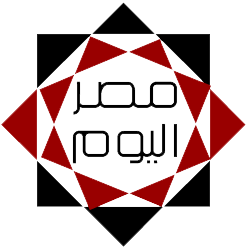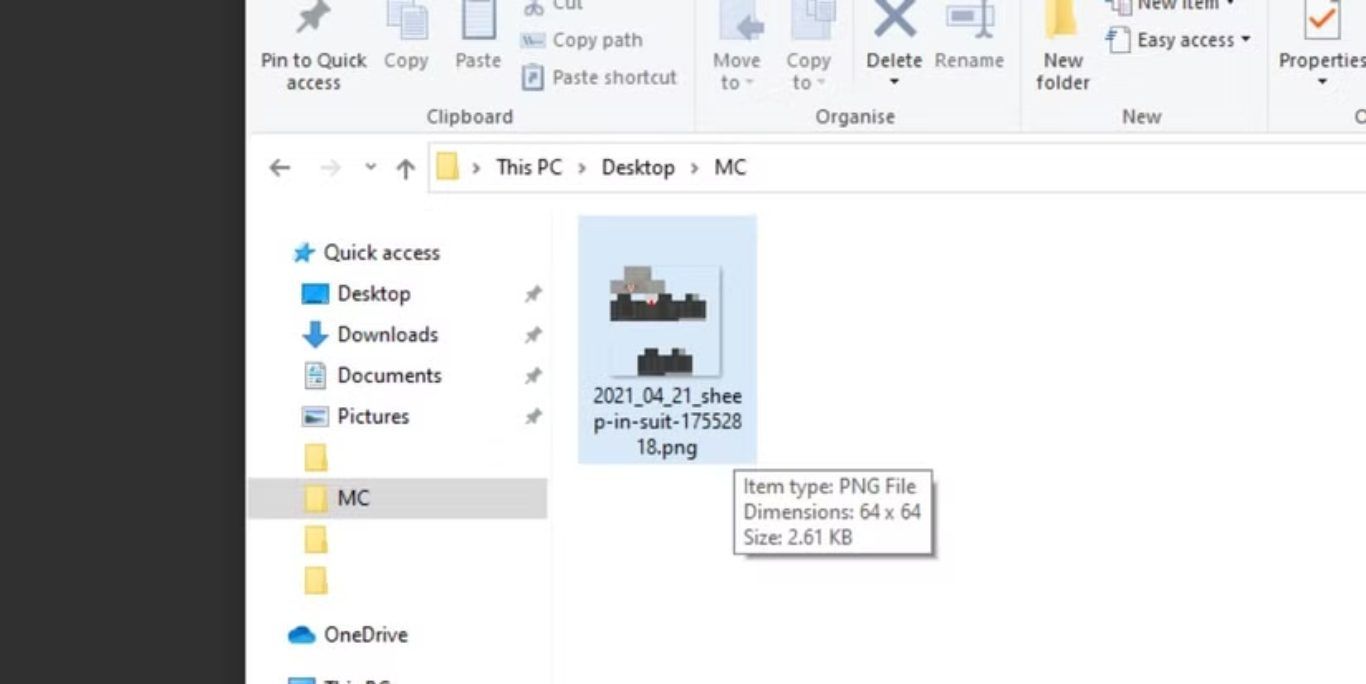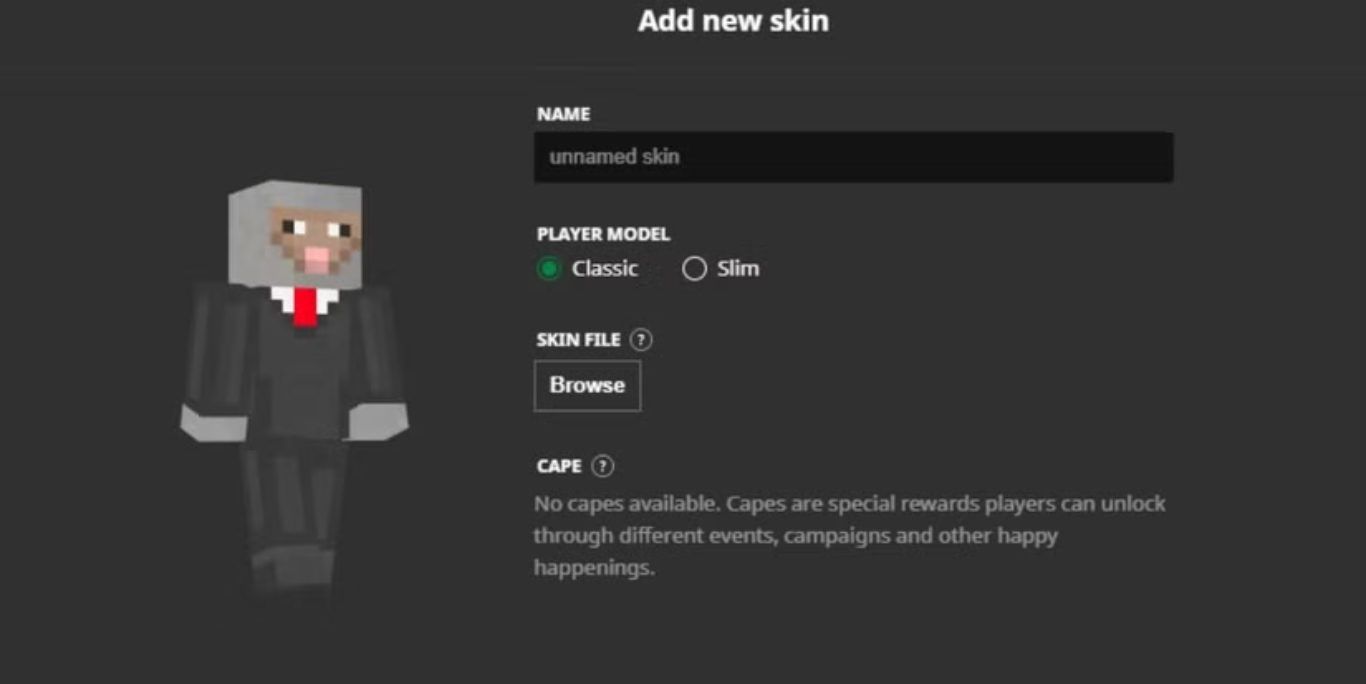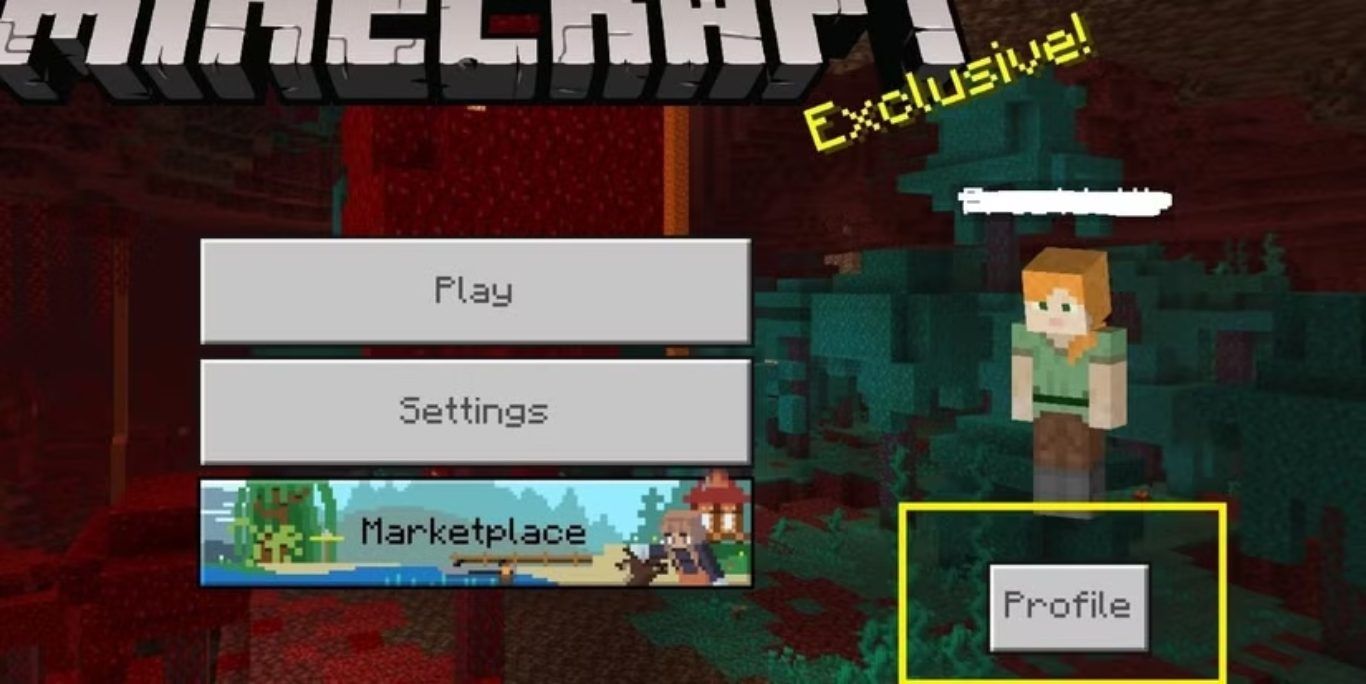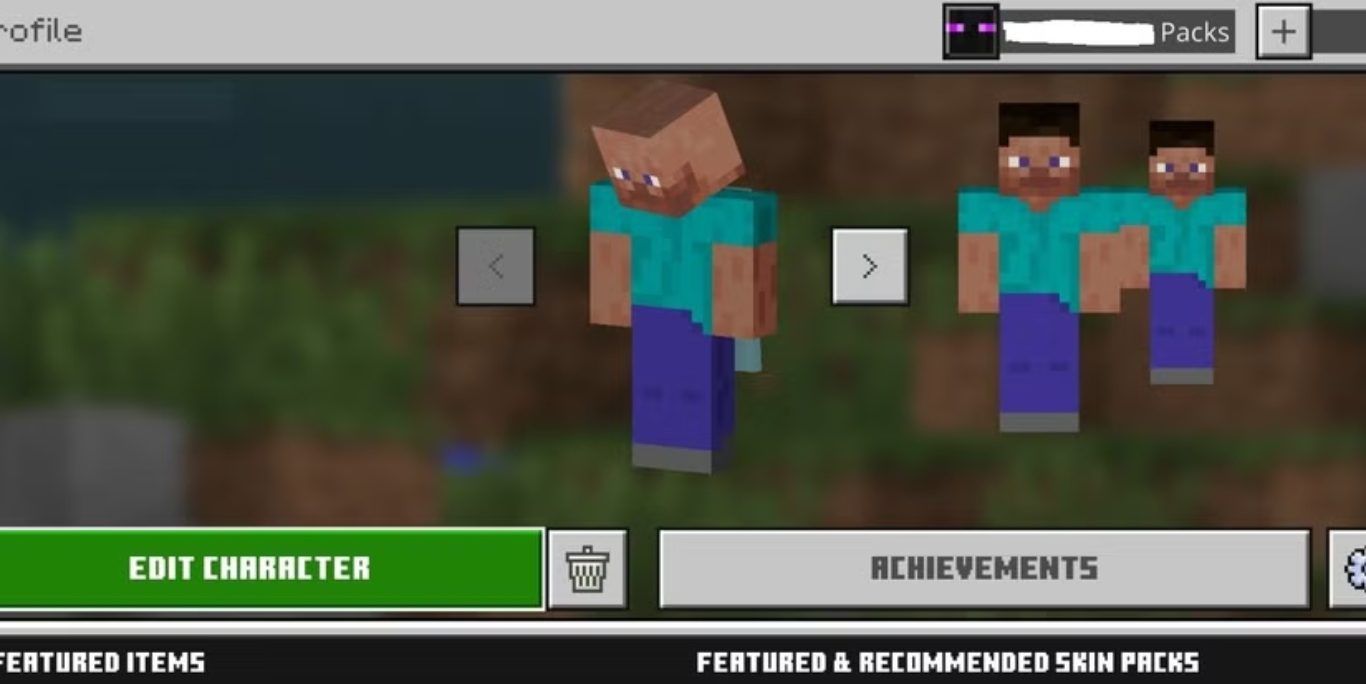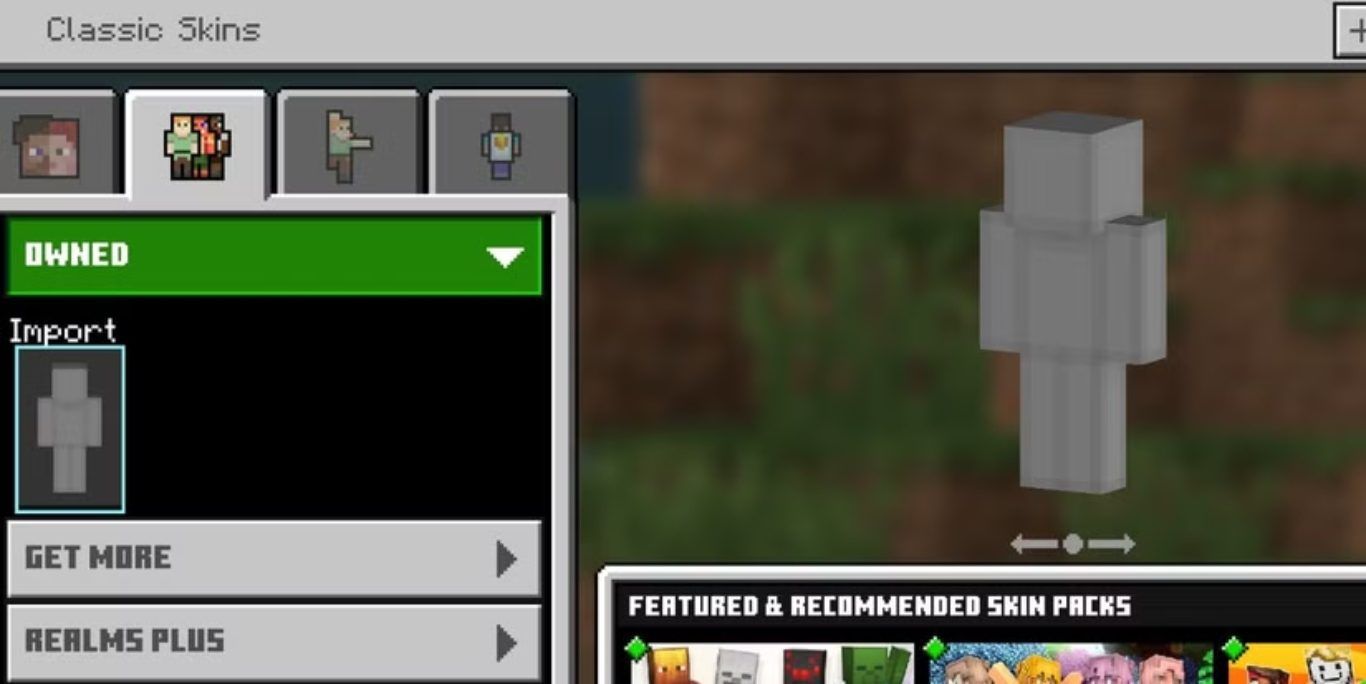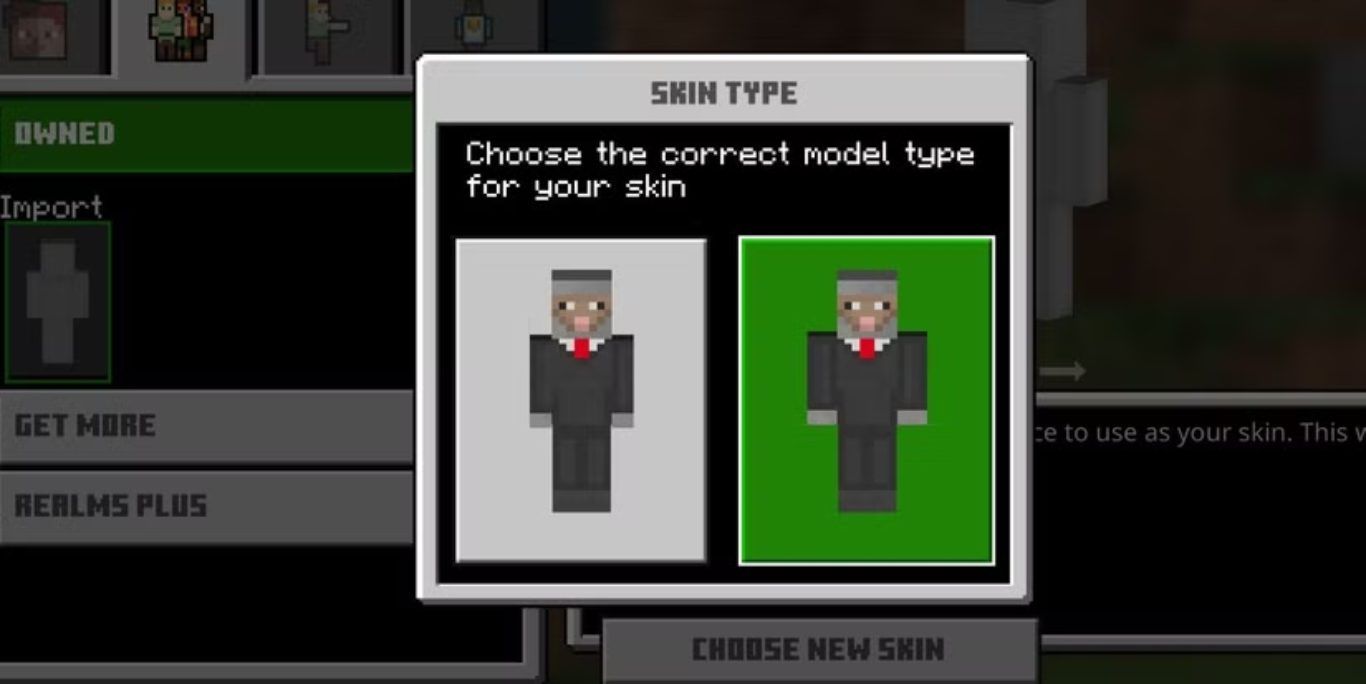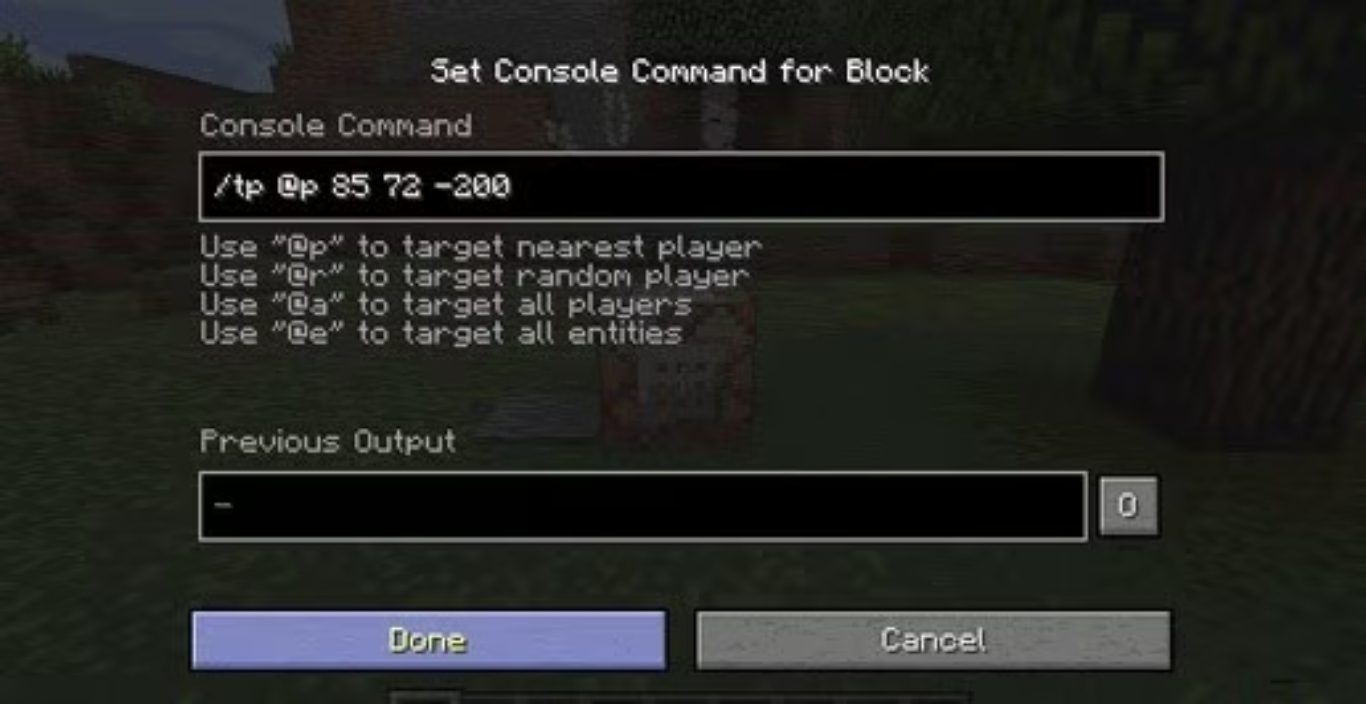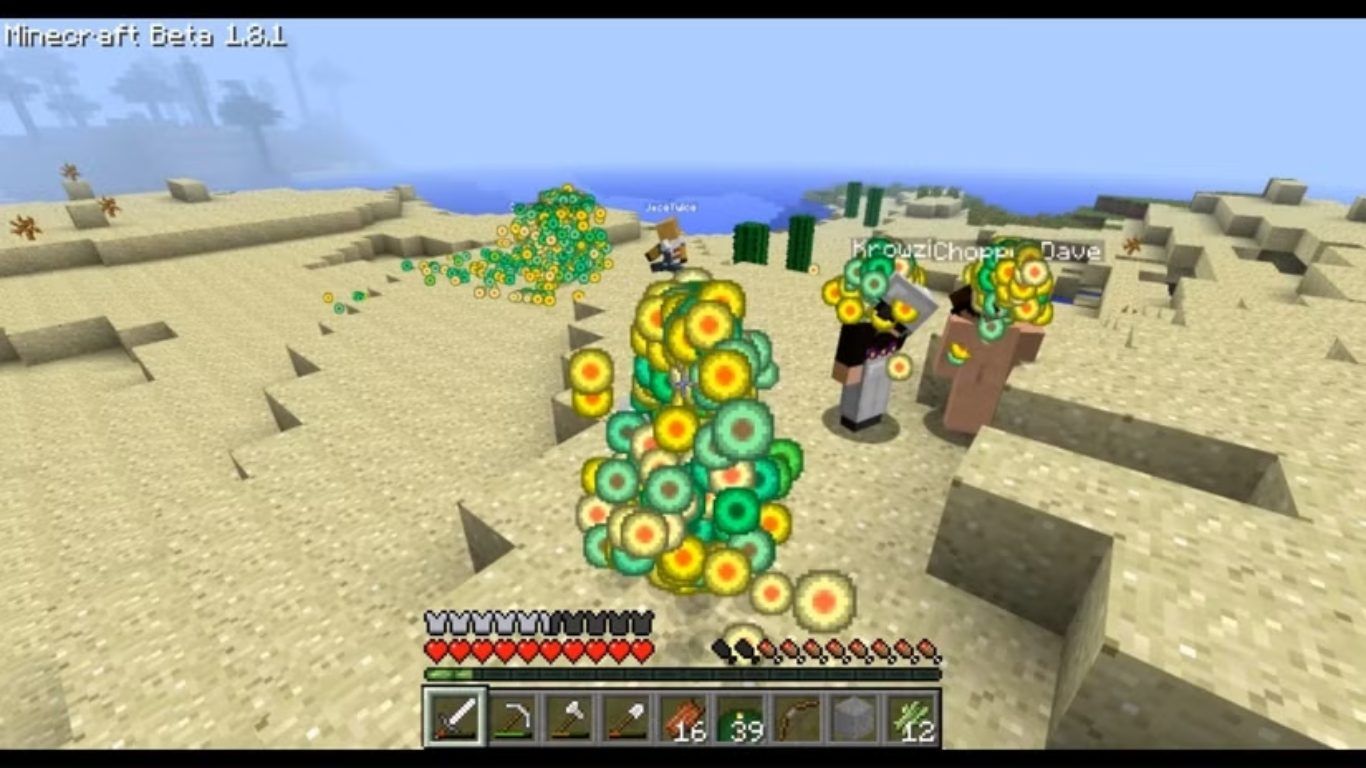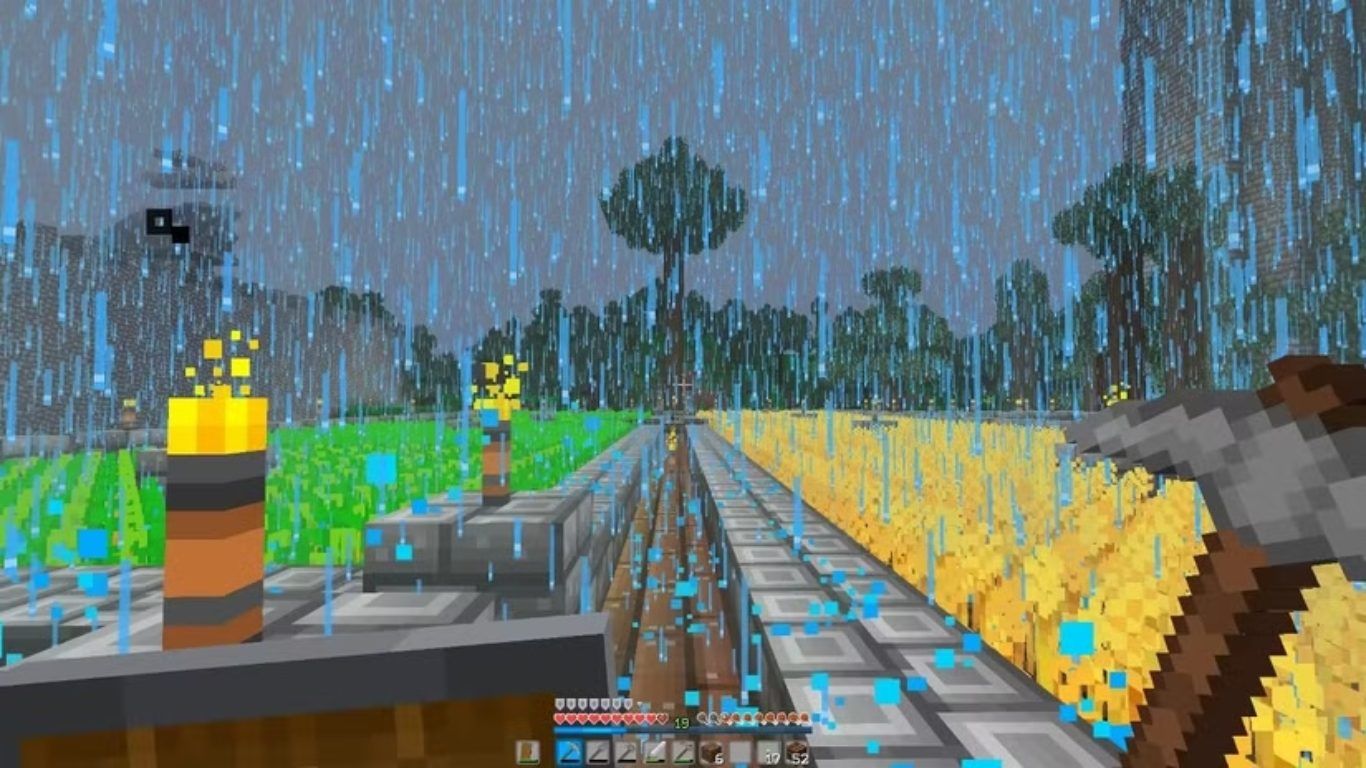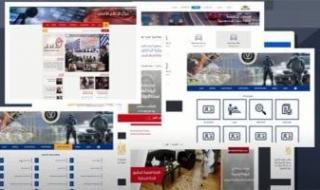سيؤدي ذلك إلى عرض مكتبة السكنات الخاصة بك بالكامل. على اليسار، سيتم عرض السكن الحالي الخاص بك. السكنات الافتراضية الاثنين ستكون متاحة هنا، بالإضافة إلى أي سكنات مخصصة قد قمت بتثبيتها مسبقًا.
يمكنك التبديل بحرية بين أي سكنات موجودة هنا، وحتى إعادة تسمية السكنات الخاصة بك وتعديلها إذا أردت.
إذا كنت ترغب في رفع سكن جديد تمامًا، انقر على رمز الزائد الكبير على يمين السكن الحالي الخاص بك والمكتوب تحته “new skin”. ستظهر لك النافذة التالية:

هذه هي نافذة السكن الجديد، والتي تتيح لك القيام بعدة أشياء. أولاً، قم بإعطاء السكن الجديد اسمًا مخصصًا لتسهيل التعرف عليه.
ملاحظة: بعض السكنات مصممة باستخدام نموذج اللاعب النحيف، لذلك بناءً على نوع السكن الذي ترغب في استخدامه، اختر إما Classic أو Slim.
بمجرد الانتهاء، حان الوقت لرفع ملف السكن الفعلي. انقر على Browse لفتح مستكشف الملفات على جهاز الكمبيوتر الخاص بك وابحث عن ملف السكن الخاص بك.

يمكن تنزيل ملفات السكن بسهولة من مواقع مثل MinecraftSkins وNameMC. عادةً ما يتم تنزيلها كملفات PNG، كما هو موضح في الصورة أعلاه.
عند التنزيل، تأكد من حفظ ملف PNG في مجلد يسهل عليك العثور عليه، حيث ستحتاج إلى تحديده أثناء تصفحك لرفع ملف السكن.

بعد أن تقوم بتحديد ملف السكن وتأكيده، يجب أن يظهر كمعاينة على الجانب الأيسر من نافذة السكن الجديد.
الآن يمكنك الرجوع إلى مكتبة السكنات الخاصة بك وتحديد السكن الجديد، والذي سيتم تحديثه تلقائيًا على نموذج شخصيتك في المرة التالية التي تسجل فيها الدخول إلى اللعبة.
تغيير skin في Minecraft Bedrock Edition

في إصدار Bedrock، ابدأ Minecraft بشكل طبيعي حتى تصل إلى القائمة الرئيسية.
ستحتاج إلى تجاهل خيارات Play وSettings، والانتقال بدلًا من ذلك إلى ملفك الشخصي (Profile)، وهو الزر الموجود أسفل أيقونة شخصيتك واسمك على الجانب الأيمن.

هنا ستجد مجموعة من السكنات المختلفة الخاصة بك، ويمكنك التمرير عبرها. يمكنك حتى العثور على حزم سكنات مثيرة إذا كنت تفضل تنزيلها.
اختر أيًا من السكنات الافتراضية أو السكنات المخصصة التي لديك وترغب في استبدالها، ثم انقر على Edit Character بجانب أيقونة سلة المهملات.
رفع skin جديد في Minecraft Bedrock Edition

في هذا القسم، يمكنك إنشاء سكن خاص بك من الصفر من خلال اختيار تسريحات الشعر، التفاصيل، وحتى الملابس. هناك محتوى كبير يمكن فتحه من السوق (Marketplace) أيضًا.
إذا كنت ترغب فقط في رفع سكن مخصص بصيغة PNG تم تنزيله من أحد المواقع:
- انتقل إلى التبويب الثاني على اليسار.
- انقر على القائمة المنسدلة الأولى المسماة Owned.
- اضغط على Import، وابحث عن ملف PNG الخاص بالسكن الجديد.

سيظهر السكن بعد ذلك كإصدارين مختلفين على الشاشة. يمكنك اختيار إما النوع النحيف (Slim) أو العادي (Regular)، بناءً على أسلوب السكن أو تفضيلك الشخصي.
سيتم تغيير السكن الخاص بك على الفور بعد ذلك، ويمكنك مشاهدته من خلال الدخول إلى اللعبة.
أفضل أوامر Console في Minecraft وكيفية استخدامها
تذكير: أوامر الكونسول متاحة فقط على أجهزة الكمبيوتر الشخصي. إذا كنت تلعب Minecraft على جهاز منزلي أو جهاز محمول، فلن تتمكن من فتح الكونسول وإدخال هذه الأكواد والعبارات. تحتاج أيضًا إلى بدء عالم لاعب فردي جديد مع تمكين الغش، أو تمكينها في عالم موجود عن طريق بدء اللعبة في وضع LAN وتفعيل الغش، وإلا فلن تعمل هذه الأوامر.
كيفية استخدام أوامر Console في Minecraft

الخطوة الأولى لاستخدام أوامر الكونسول هي فتح الكونسول نفسه. للقيام بذلك أثناء لعب Minecraft، كل ما عليك فعله هو الضغط على مفتاح “/” وستظهر نافذة حيث يمكنك كتابة أوامرك.
بعض الحيل المفيدة التي يمكنك استخدامها مع هذه النافذة تشمل التنقل بين الأوامر التي كتبتها سابقًا باستخدام مفاتيح الأسهم. بالضغط على السهمين لأعلى ولأسفل، يمكنك بسهولة العثور على الأوامر التي أدخلتها سابقًا وإعادة استخدامها لتوفير الوقت في كتابتها مرة أخرى.
يمكنك أيضًا بدء كتابة أمر والضغط على مفتاح التبويب للتنقل عبر جميع الأوامر الممكنة التي تبدأ بما كتبته.
هناك أيضًا مجموعة من الاختصارات لاستهداف اللاعبين والتي لا تتطلب منك كتابة أسماء اللاعبين بالكامل لاستهدافهم:
- @p = أقرب لاعب إليك.
- @r = لاعب عشوائي.
- @a = جميع اللاعبين في العالم.
- @e = جميع الكيانات في العالم.
- @s = أنت.
أفضل أوامر Minecraft

- /kill [player] – عندما تريد قتل أي لاعب فورًا، أو حتى نفسك، على الخادم.
- /experience add
– إذا كنت لا ترغب في قضاء الوقت في جمع المستويات من خلال قتال الوحوش والتعدين، يمكنك ببساطة منح نفسك أو أصدقائك المستويات التي تحتاجها. - /time set
– يغير الوقت في اليوم فورًا إلى أي وقت تريده، حيث يمثل القيمة 0 الشروق، و6000 منتصف النهار، و12000 غروب الشمس. - /gamerule doDaylightCycle false – يوقف حركة الوقت في اليوم إذا كنت تريد اللعب في عالم دائم النهار أو الليل أو الشفق أو الفجر. استخدم نفس الكود ولكن استبدل “false” بـ “true” لإعادة تدفق الوقت.
- /weather
– اجعل الجو يمطر أو يرعد أو صافٍ في أي وقت تريده عن طريق استبدال “type” بأي من هذه الأنواع الجوية. 
- /summon
– يستدعي أي كيان تضعه في خانة “entity” أينما كنت. يمكن أن يكون هذا أي من العشرات من الوحوش والحيوانات في اللعبة. إذا كان اسم الكيان يحتوي على كلمتين، مثل الحارس الحديدي أو الدب القطبي، فقط تذكر كتابة اسمه مع وضع الشرطة السفلية بدلاً من المسافة.
ملحوظة: مضمون هذا الخبر تم كتابته بواسطة سعودي جيمر ولا يعبر عن وجهة نظر مصر اليوم وانما تم نقله بمحتواه كما هو من سعودي جيمر ونحن غير مسئولين عن محتوى الخبر والعهدة علي المصدر السابق ذكرة.